
5 Tips Cara Memanfaatkan Google Workspace untuk Tim Marketing
Penjualan & Pemasaran merupakan kegiatan yang biasa dilakukan oleh setiap perusahaan. agar perusahaan dapat meningkatkan pemasaran dan penjualan tentu perlu dibutuhkan kerjasasama tim yang baik. Kolaborasi dan Komunikasi adalah kunci keberhasilan dalam perusahaan terutama untuk kegiatan marketing dan sales. Sangat penting bagi tim marketing dan sales untuk berkomunikasi secara cepat dan efektif dengan berbagai divisi, vendor, dan pelanggan.
Dengan Google Workspace tim sales & marketing dapat meningkatkan efektifitas dalam kerja dengan berkolaborasi, membuat proposal, membuat presentasi produk dengan mudah.
lalu apa saja tips cara memanfaatkan Google Workspace untuk Tim Marketing dan Sales ? Berikut kami ulas pembahasan selengkapnya.
1. Berkolaborasi Document RFP dengan Tim
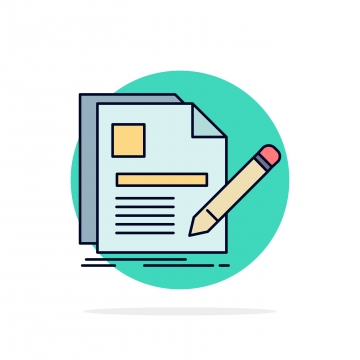
Punya dokumen permintaan proposal (RFP) penting yang perlu dikirim dalam batas waktu yang ketat? Perlu masukan dari berbagai tim, namun tidak ingin direpotkan dengan masalah kontrol versi dan penguncian edit? dengan Google Workspace anda dengan mudah untuk membuat dokumen penawaran harga, proposal produk ke klien, mitra atau kolega anda. selain itu dengan Google Docs anda bisa membuat konten bersama dengan rekan lain untuk menghemat waktu, memberikan masukkan secara realtime (comment).
2. Menyimpan File apa saja dengan Google Drive
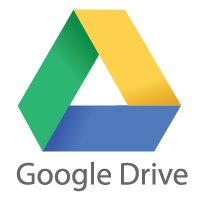
Setiap dokumen yang telah anda buat tentunya perlu kita simpan dengan baik, namun apakah bisa file yang kita simpan itu aman? jika dimasukkan data dokumen ke dalam flashdisk tentu belum menjamin data yang kita simpan aman sepenuhnya, kita khawatir akan ada serangan virus computer, malware dan lain-lain.
Google telah tersertifikasi dan memastikan 99% SLA untuk anda dalam keamanan data email dan data yang kita simpan di Cloud. Google Workspace dapat menyimpan file anda dari 30GB, 1TB, 2TB, 5TB dan Unlimited Storage, dengan hal ini kita dapat menyimpan file penting penjualan, daftar penjualan kita dengan aman.
3. Melatih Staff Sales Kapan Saja dan Dimana Saja dengan Google Hangout Meet
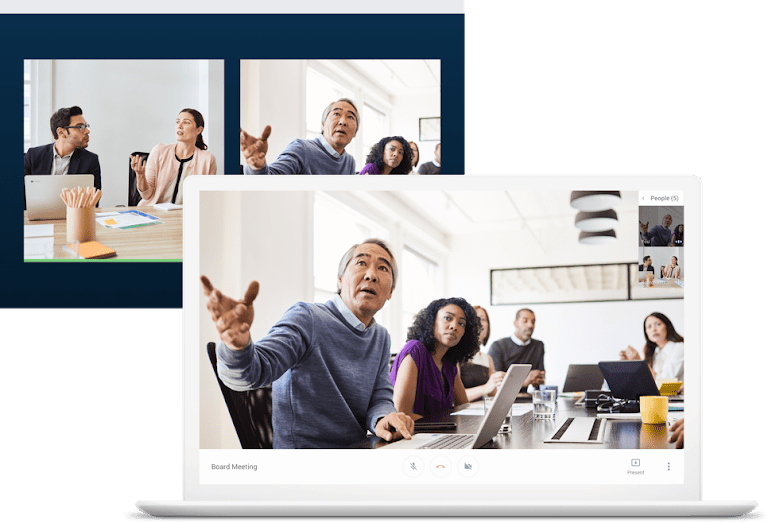
Komunikasi tentunya menjadi kunci keberhasilan meningkatnya nilai penjualan produk dalam perusahaan. untuk itu pelatihan pun bisa menjadi cara untuk meningkatkan nilai penjualan dengan memberikan tips, berbagi pengalaman kepada staff dan rekan yang lain.
dengan Google Hangout Meets anda dapat membuat sebuah rapat jarak jauh dimanapun anda berada, melalui video conference dan sharing file presentasi di google hangout.
4. Membuat file Presentasi Eksklusif
Presentasi merupakan salah satu media yang paling penting dalam menjelaskan produk yang kita tawarkan kepada calon customer, dan mitra. diperlukan konten menarik yang mudah dimengerti oleh audience. dengan Google Slides kita dapat membuat file presentasi dengan mudah selain itu anda dapat membagikan file tersebut kepada customer atau mitra anda.
5. Mengelola profit perusahaan dengan Google Spreadsheet
Mengelola keuangan dari hasil penjualan produk tentu perlu ketelitian dan kerjasama antar divisi dengan baik, baik dari tim finance, sales, purchasing dan lain-lain, setiap pencatatan pemasukan dan pengeluaran dapat di arsipkan dan dikelola secara bersamaan, dengan Google Spreadsheet anda dapat berkolaborasi dengan tim internal anda dalam pencatatan keuangan. selain itu Google Spreadsheet dapat dengan mudah membuat rumus-rumus pencatatan keuangan anda dengan mudah seperti pivot, vlookup, hlookup, SUM, dan lain-lain.

Tingkatkan produktivitas tim Anda dengan Google Workspace sekarang!

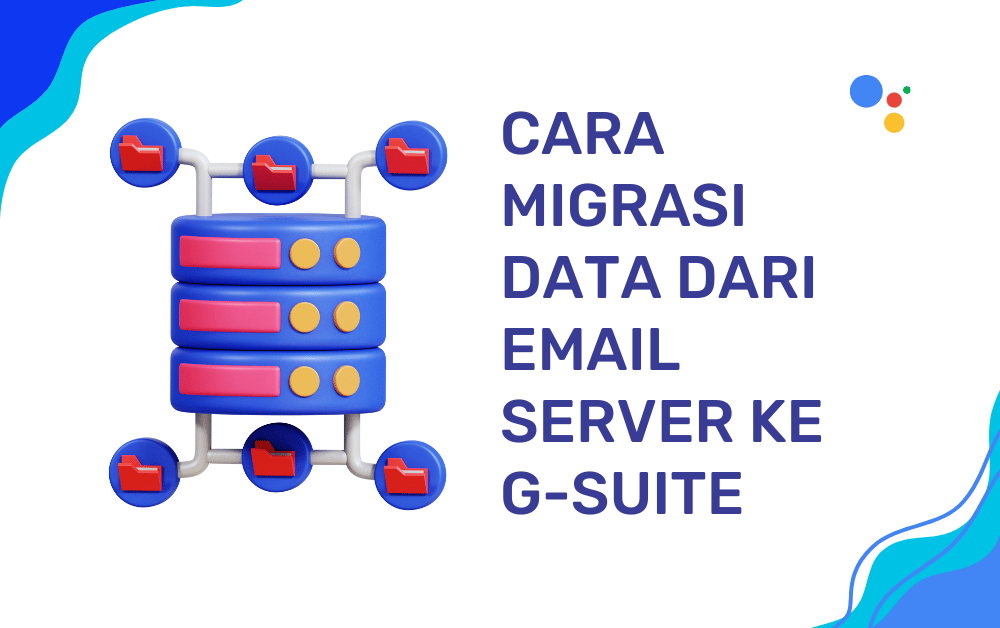








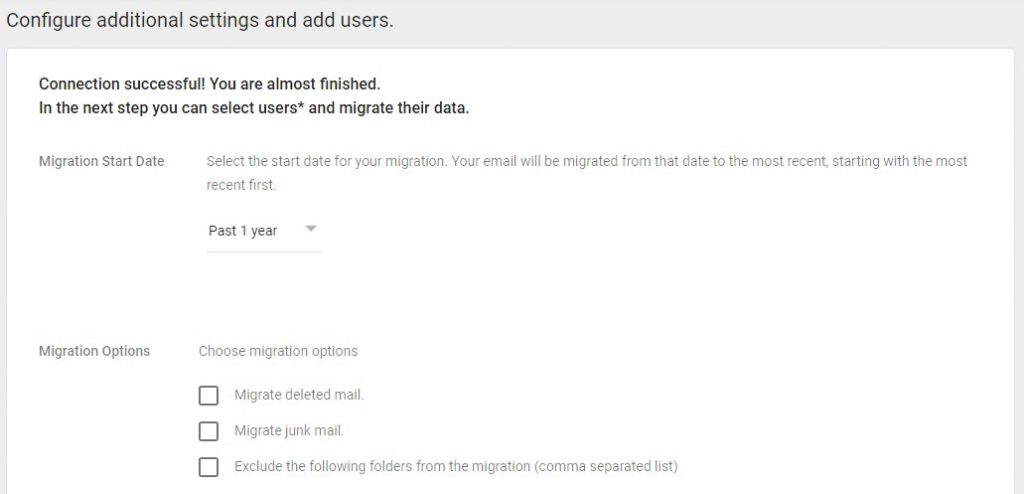




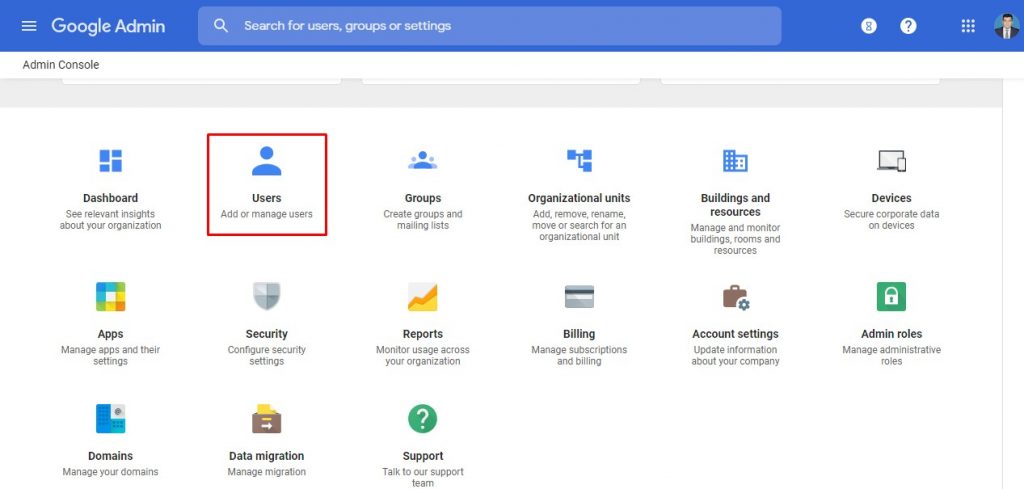



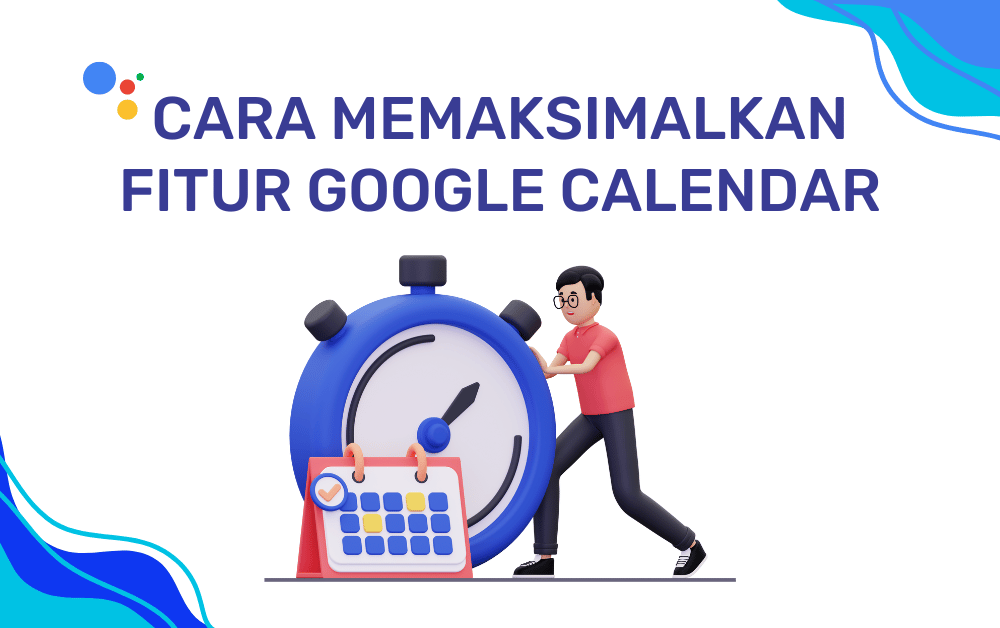




Recent Comments